【Sandboxie隔离软件】沙盘Sandboxie隔离软件特别版下载 v5.55.7 中文版
软件介绍
Sandboxie隔离软件是一款强大的电脑本地隔离工具,一款能够让用户在软件中一站式隔离本地中的软件或者文件,隔离运行,使用起来更方便。Sandboxie特别版可以完美虚拟模拟运行当前的上网环境,全新的隔离功能,用户可以在这里一站式体验,运行木马更放心。
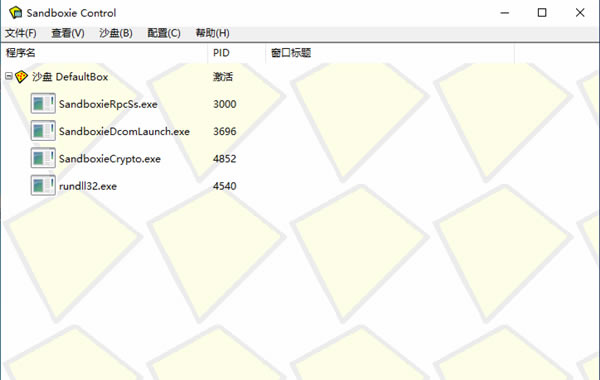
Sandboxie中文版内置了一个虚拟的使用空间,用户在这里完美使用,当你关闭的时候,你运行过的危险文件都会自动删除本地的数据文件,就当什么都没发生过一样。
Sandboxie隔离软件特色
已经做成绿色版,2022/1/8 更新版本为 Sandboxie v5.55.7。
下载解压后先运行 [SandboxiePortable].exe 完成初始化安装,然后运行 SbieCtrl.exe 打开 Sandboxie 控制面板进行相关配置。
要彻底删除本绿色版,请先退出在 Sandboxie 沙盘中运行的所有程序以及 Sandboxie 控制台,然后运行 [SandboxiePortable].exe 选择「删除」操作,会彻底清理 Sandboxie 所有相关配置与数据。
注意沙盘的工作文件夹默认不清理,请自行删除,一般是 C:\Sandbox。
注意 Sandboxie 现在已经完全免费,没有任何功能限制了,而且开发商也计划将 Sandboxie 转变为开源软件。
Sandboxie多开
1. 下载并安装 Sandboxie 软件,
2. 打开 Sandboxie 软件,
3. 点击最上方菜单栏中的"沙盘",在其下拉菜单中点击"创建新沙盘"。
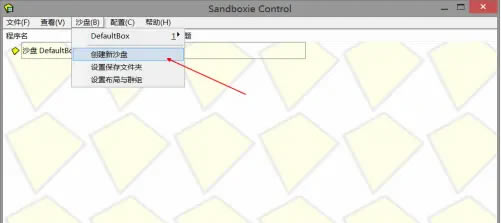
4. 弹出“创建新沙盘”窗口,在名称文本框中输入沙盘名称(比如 test1),然后选择配置信息,最后点击"确定"。
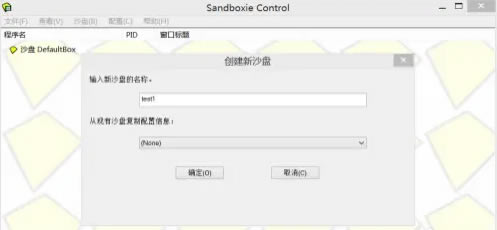
5. 一个沙盘(test 1)就创建好了。
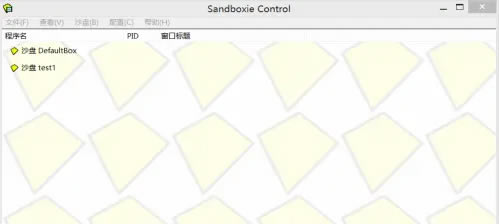
6. 用户需要同时多开几个账号,就创建几个沙盘。
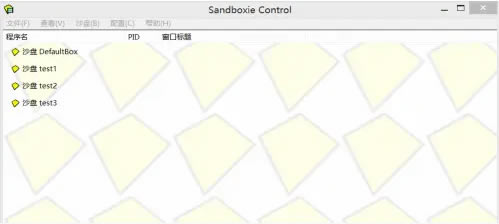
7. 选中准备多开的游戏应用程序,在其右键下拉菜单中点击"在沙盘中运行"。
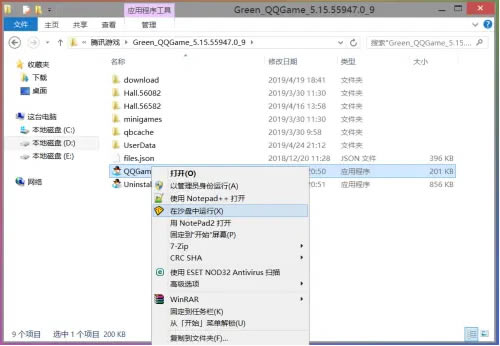
8. 弹出“在沙盘中运行”窗口,在窗口列表中选择一个沙盘(比如 test1),然后点击"确定"。
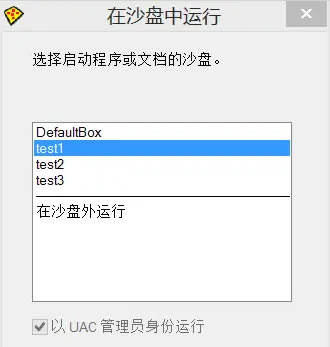
9. 重复上述 6. 7 操作选择不同的沙盘运行游戏,双开就成功了。再想多开一个或几个,方法一样。
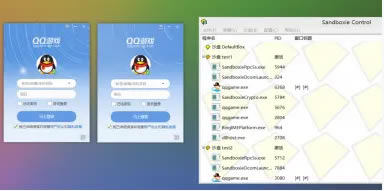
10. 如果想删除沙盘,直接打开软件,右击要删除的沙盘,在其下拉菜单中选择"删除保存内容"。
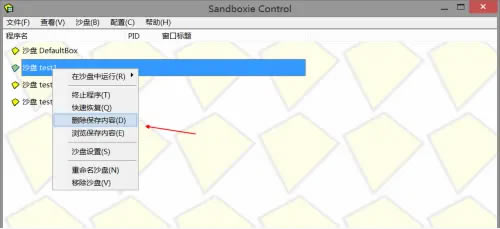
Sandboxie无法调用程序
1、软件安装完成后点击“下一步”;当软件进行驱动安装是,先暂停下来,不要点击下一步,也不要关闭软件安装程序;
2、将对应系统版本的特别补丁SbieDrv.sys复制到软件的安装目录中,默认是“C:\Program Files\Sandboxie”,出现
提示时,选择“复制和替换”;复制好了之后,返回软件安装程序,并点击“下一步”进行程序的安装,软件安装完成后,点击完成即可(期间会出现提示/警告,忽略掉;在安全模式下该软件是不能正常运行的);
3、在安全模式或正常启动系统后,尝试运行注册机,看看有无显示安装的版本信息,有的话按特别教程输入即可注册激活软件了;
4、桌面——开始——程序——Sandboxie——Sandboxie control——配置好后沙盘终于运行OK。
5、沙盘默认的导入软件大小只有48M,根据需要设置大点(2G)。
注1:系统安全软件有360安全卫士与ESET NOD32。
注2:原沙盘5.1版是正常使用的,突然出现“!”、“用法:start.exe程序名”错误提示:
SBIE1401 配置文件未找到,使用默认
SBIE1116 驱动失败于注册进程通知 [C0000058 / 11]
SBIE1103 Sandboxie 驱动 (SbieDrv) 5.10 版本启动失败
SBIE1102 Sandboxie 驱动 (SbieDrv) 未加载
SBIE9234 Service startup error level 9153 status=C0000001 error=-1073741823
SBIE1401 配置文件未找到,使用默认
SBIE1116 驱动失败于注册进程通知 [C0000058 / 11]
SBIE1103 Sandboxie 驱动 (SbieDrv) 5.10 版本启动失败
SBIE1102 Sandboxie 驱动 (SbieDrv) 未加载
SBIE9234 Service startup error level 9153 status=C0000001 error=-1073741823
Sandboxie使用说明
第一次打开软件,软件会有“软件兼容性”提醒,我们点击确认即可。
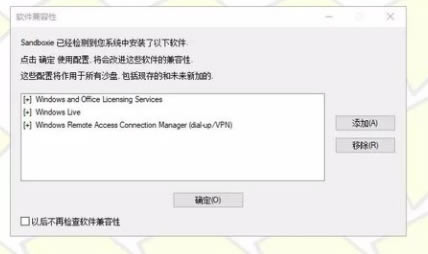
接着,软件会向我们展示入门教程。
如果你是第一次使用这个软件,我建议你还是把教程看完,跟着提示操作。完成后,你对软件便有了基本了解。
开始时,先不急着调整一些设置,你可以在桌面上任意找个软件图标,右击它,在弹出的菜单中,选择“在沙盘中运行”。
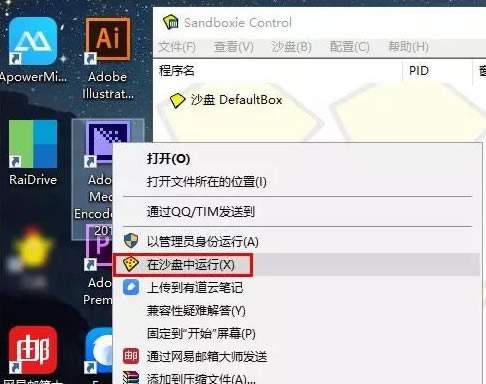
接着,沙盘会询问你:让程序在沙盘中运行还是沙盘外(正常)运行?
默认是选择在沙盘中运行,我们直接点击确定即可。
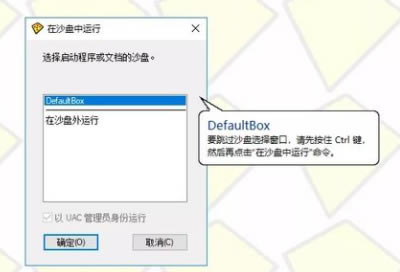
如果你右击图标,弹出菜单后,再按住【Ctrl】键,然后点击“在沙盘中运行”,此时,Sandboxie将直接在沙盘中打开软件。
通过以上操作打开的软件,和平时无二样,那我们该怎么判断软件确实在沙盘中运行呢?
其实,我们主要以图中两个特征作为区分:
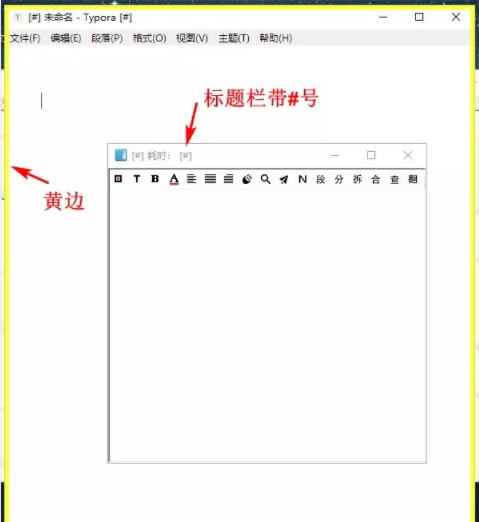
重命名沙盘
右击沙盘名,在弹出菜单中,我们可以选择“重命名沙盘”,沙盘的名字只能是数字和字母,而且限制在32字符,不过完全够用了。
设置软件
在“配置”菜单下的“系统设置”中,我们可以对沙盘进行配置。详细如下图:
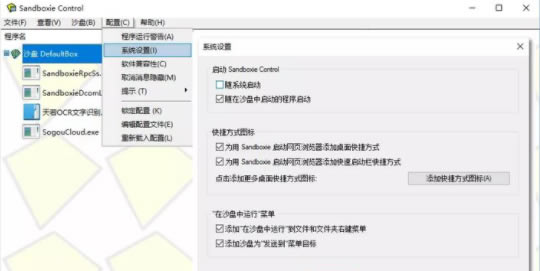
设置沙盘
我们可以新建多个沙盘,每个沙盘的设置在如下图所示位置。设置的内容很多,我不再一一叙述,你上手后可以去看看。
在沙盘中安装软件
我们可以将软件安装在沙盘中,方法和在沙盘中打开软件步骤相同,参考上文。
Sandboxie给软件创建了一个虚拟环境,并不会真正在安装目录创建文件。
我们可以在沙盘中正常的使用软件,功能没有受影响。
删除沙盘
当我们使用完后,可能会选择完全删除沙盘,不再保留数据,或者暂时性退出,在沙盘中保留操作(如安装后的程序),希望下次打开沙盘仍然可以使用。
这时候,我们要分开讨论。
首先是完全删除沙盘。
我们右击沙盘,再找到“删除保存内容”,在弹出窗口中点击“删除沙盘”即可将此沙盘内容清空。
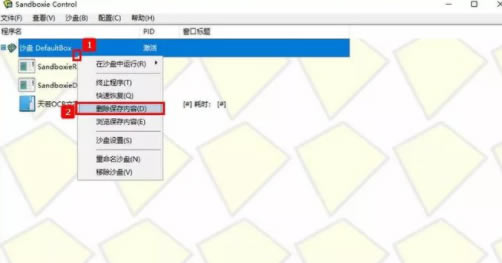
点击下载系统软件 >>本地高速下载
点击下载系统软件 >>本地高速下载